Registrera ett avdelnings-ID och PIN-kod
Registrera avdelnings-ID för de hantering av avdelnings-ID som ska utföras. När du har registrerat alla avdelnings-ID som ska hanteras tilldelar du avdelnings-ID till de användare som är registrerade i maskinen. Du kan också registrera och tilldela avdelnings-ID i batch.
OBS!
Automatisk borttagning av oanvända avdelnings-ID
Genom att konfigurera inställningen [Automatically Delete Department ID at User Deletion] i [Other Settings] för autentiseringsfunktionen kan du automatiskt radera användarens avdelnings-ID som inte längre används när användaren raderas. [Edit Basic Settings]-skärmen
Registrera ett avdelnings-ID
Registrera ett avdelnings-ID åt gången.
Det här avsnittet beskriver hur du registrerar ett avdelnings-ID och PIN-kod med hjälp av Remote UI (Fjärranvändargränssnittet) från en dator.
På kontrollpanelen, välj [ Inställningar/Registrering] på skärmen [Hem] eller annan skärm, och välj sedan [Hanteringsinställningar] för att registrera denna information. [Hantering av avdelnings-ID]
Inställningar/Registrering] på skärmen [Hem] eller annan skärm, och välj sedan [Hanteringsinställningar] för att registrera denna information. [Hantering av avdelnings-ID]
Administratörsbehörighet krävs.
På kontrollpanelen, välj [
 Inställningar/Registrering] på skärmen [Hem] eller annan skärm, och välj sedan [Hanteringsinställningar] för att registrera denna information. [Hantering av avdelnings-ID]
Inställningar/Registrering] på skärmen [Hem] eller annan skärm, och välj sedan [Hanteringsinställningar] för att registrera denna information. [Hantering av avdelnings-ID]Administratörsbehörighet krävs.
1
Logga in på Remote UI (Fjärranvändargränssnittet) som administratör. Starta Remote UI (Fjärranvändargränssnittet)
2
Från Remote UI (Fjärranvändargränssnittet) portalskärm klickar du på [Settings/Registration]. Remote UI (Fjärranvändargränssnittet) portalsida
Klicka på [User Management]  [Department ID Management]
[Department ID Management]  [Register New Department].
[Register New Department].
 [Department ID Management]
[Department ID Management]  [Register New Department].
[Register New Department].Skärmen [Register New Department] visas.
4
Registrera avdelnings-ID och -PIN.
För att ställa in PIN-koden anger du samma PIN-kod i [PIN] och [Confirm]. Om du inte vill ställa in en PIN-kod, lämna det här alternativet tomt.
5
Konfigurera inställningarna [Page Limit] efter behov.
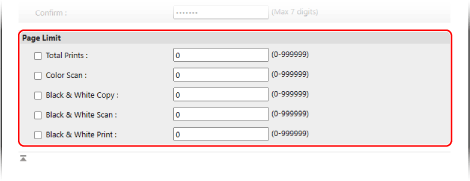
För att begränsa antalet sidor som kan skrivas ut, skannas eller kopieras väljer du önskat objekt och ange det maximala antalet sidor.
6
Klicka på [OK].
Avdelnings-ID registreras.
7
Logga ut från Remote UI (Fjärranvändargränssnittet).
Tilldela ett avdelnings-ID till en användare
Du kan redigera användarinformationen och tilldela ett avdelnings-ID. Du kan dessutom registrera ett avdelnings-ID vid installationen.
Det här avsnittet beskriver hur du tilldelar ett avdelnings-ID med hjälp av Remote UI (Fjärranvändargränssnittet) från en dator.
På kontrollpanelen väljer du [ Inställningar/Registrering] på skärmen [Hem] eller annan skärm och väljer sedan [Hanteringsinställningar] för att tilldela ett avdelnings-ID. [Registrera/redigera autentiseringsanvändare]
Inställningar/Registrering] på skärmen [Hem] eller annan skärm och väljer sedan [Hanteringsinställningar] för att tilldela ett avdelnings-ID. [Registrera/redigera autentiseringsanvändare]
Administratörsbehörighet krävs.
På kontrollpanelen väljer du [
 Inställningar/Registrering] på skärmen [Hem] eller annan skärm och väljer sedan [Hanteringsinställningar] för att tilldela ett avdelnings-ID. [Registrera/redigera autentiseringsanvändare]
Inställningar/Registrering] på skärmen [Hem] eller annan skärm och väljer sedan [Hanteringsinställningar] för att tilldela ett avdelnings-ID. [Registrera/redigera autentiseringsanvändare]Administratörsbehörighet krävs.
1
Logga in på Remote UI (Fjärranvändargränssnittet) som administratör. Starta Remote UI (Fjärranvändargränssnittet)
2
Från Remote UI (Fjärranvändargränssnittet) portalskärm klickar du på [Settings/Registration]. Remote UI (Fjärranvändargränssnittet) portalsida
3
Klicka på [User Management]  [Authentication Management].
[Authentication Management].
 [Authentication Management].
[Authentication Management].Skärmen [User Management] visas.
4
Klicka på [Edit] för användaren vars information du vill ställa in.
Skärmen [Edit User Information] visas.
5
Klicka på [Department ID Settings].
Skärmen [Department ID Settings] visas.
6
Tilldela ett avdelnings-ID.
När ett registrerat avdelnings-ID tilldelas
Från listan över avdelnings-ID väljer du det avdelnings-ID som ska tilldelas användaren.
När du registrerar och tilldelar ett nytt avdelnings-ID

1
Klicka på [Register New Department].
Skärmen [Register New Department] visas.
2
Registrera avdelnings-ID och -PIN.
För att ställa in PIN-koden anger du samma PIN-kod i [PIN] och [Confirm]. Om du inte vill ställa in en PIN-kod, lämna det här alternativet tomt.
3
Klicka på [Add].
Avdelnings-ID läggs till i listan över avdelnings-ID på skärmen [Department ID Settings].
4
Välj det tillagda avdelnings-ID från listan över avdelnings-ID.
7
Klicka på [OK]  [Update].
[Update].
 [Update].
[Update].Inställningarna tillämpas.
8
Logga ut från Remote UI (Fjärranvändargränssnittet).
Batchtilldelning av avdelnings-ID
Du kan tilldela avdelnings-ID till användare genom att ange avdelnings-ID i en CSV-fil med sparad användarinformation och sedan importera den filen till maskinen. Du kan också tilldela oregistrerade avdelnings-ID till användare först och därefter registrera avdelnings-ID senare.
Administratörsbehörigheter krävs för att batchtilldela avdelnings-ID.
1
Exportera CSV-filen med sparad användarinformation. Exportera användarinformation
2
Ange avdelnings-ID i CSV-filen. Redigera användarinformation med en CSV-fil
Ange avdelnings-ID i kolumnen "dept_id" och PIN-koder i kolumnen "dept_pin".
3
Importera CSV-filen med angivna avdelnings-ID. Importera användarinformation manuellt
4
Kontrollera och registrera avdelnings-ID som är oregistrerade i maskinen.
På portalsidan för Remote UI (Fjärranvändargränssnittet) klickar du på [Settings/Registration] och klickar sedan på [User Management] [Authentication Management]
[Authentication Management] [Check Unregistered Department ID]. De avdelnings-ID som är registrerade som användarinformation jämförs med de avdelnings-ID som är registrerade i maskinen och alla avdelnings-ID som inte är registrerade i maskinen är nyligen registrerade.
[Check Unregistered Department ID]. De avdelnings-ID som är registrerade som användarinformation jämförs med de avdelnings-ID som är registrerade i maskinen och alla avdelnings-ID som inte är registrerade i maskinen är nyligen registrerade.
 [Authentication Management]
[Authentication Management] [Check Unregistered Department ID]. De avdelnings-ID som är registrerade som användarinformation jämförs med de avdelnings-ID som är registrerade i maskinen och alla avdelnings-ID som inte är registrerade i maskinen är nyligen registrerade.
[Check Unregistered Department ID]. De avdelnings-ID som är registrerade som användarinformation jämförs med de avdelnings-ID som är registrerade i maskinen och alla avdelnings-ID som inte är registrerade i maskinen är nyligen registrerade.Batchregistrering och -tilldelning av sekventiella avdelnings-ID
Du kan batchregistrera avdelnings-ID och tilldela dem till användarna som är registrerade på maskinen.
Om användarnamnet är ett nummer på sju siffror eller mindre, registreras det numret och tilldelas som avdelnings-ID. Om lösenordet tilldelat till användaren är ett nummer på sju siffror eller mindre tilldelas det numret som PIN-kod för avdelnings-ID.
Om användarnamnet och lösenordet inte uppfyller ovanstående villkor, registreras och tilldelas ett sekventiellt numrerat avdelnings-ID från "0000001". Ingen PIN-kod tilldelas.
Registrera och tilldela sekventiella avdelnings-ID med hjälp av Remote UI (Fjärranvändargränssnittet) från en dator. Du kan inte använda kontrollpanelen för att registrera och tilldela sekventiella avdelnings-ID.
Administratörsbehörighet krävs.
Administratörsbehörighet krävs.
1
Logga in på Remote UI (Fjärranvändargränssnittet) som administratör. Starta Remote UI (Fjärranvändargränssnittet)
2
Från Remote UI (Fjärranvändargränssnittet) portalskärm klickar du på [Settings/Registration]. Remote UI (Fjärranvändargränssnittet) portalsida
3
Klicka på [User Management]  [Authentication Management].
[Authentication Management].
 [Authentication Management].
[Authentication Management].Skärmen [User Management] visas.
4
Klicka på [Batch Settings for Department ID].
Skärmen [Batch Settings for Department ID] visas.
5
I [Apply Settings To] väljer du användarna som batchinställningarna ska tillämpas på.
För att tillämpa inställningarna endast på användare utan tilldelat avdelnings-ID väljer du [Users for which no department ID is set].
För att tillämpa inställningarna på alla användare inklusive de som redan har ett tilldelat avdelnings-ID väljer du [All users].
6
Klicka på [Set].
Sekventiella avdelnings-ID registreras och tilldelas till användare.
7
Klicka på [Back].
Skärmen [User Management] visas på nytt.
8
Logga ut från Remote UI (Fjärranvändargränssnittet).
OBS!
Registrera och tilldela ett avdelnings-ID automatiskt när Remote UI (Fjärranvändargränssnittet) används för att registrera en användare
Genom att konfigurera inställningen [Automatically set the department ID at user registration] i [Other Settings] för autentiseringsfunktionen kan du automatiskt registrera och tilldela avdelnings-ID till användare när du använder Remote UI (Fjärranvändargränssnittet) för att registrera eller redigera användare. [Edit Basic Settings]-skärmen
Batchregistrering och konfigurering av inställningar för användare med samma namn som ett avdelnings-ID
Du kan batchregistrera användare med samma namn som ett registrerat avdelnings-ID. Om en PIN-kod är inställd för ett avdelnings-ID tilldelas den PIN-koden som lösenord och PIN-kod för användaren.
Batchregistrera och tilldela avdelnings-ID och användarnamn med hjälp av Remote UI (Fjärranvändargränssnittet) från en dator. Du kan inte använda kontrollpanelen för att batchregistrera och tilldela avdelnings-ID och användarnamn.
Administratörsbehörighet krävs.
Administratörsbehörighet krävs.
1
Logga in på Remote UI (Fjärranvändargränssnittet) som administratör. Starta Remote UI (Fjärranvändargränssnittet)
2
Från Remote UI (Fjärranvändargränssnittet) portalskärm klickar du på [Settings/Registration]. Remote UI (Fjärranvändargränssnittet) portalsida
3
Klicka på [User Management]  [Authentication Management].
[Authentication Management].
 [Authentication Management].
[Authentication Management].Skärmen [User Management] visas.
4
Klicka på [Add User Using Department ID].
Skärmen [Add User Using Department ID] visas.
5
Klicka på [Add].
Användare med samma namn som avdelnings-ID är batchregistrerade.
6
Klicka på [Back].
Skärmen [User Management] visas på nytt.
7
Logga ut från Remote UI (Fjärranvändargränssnittet).